Votre meilleur ami fêtera son anniversaire la semaine prochaine, le jour même où il devra partir travailler : c'est vraiment dommage que vous ne puissiez pas le fêter avec lui et c'est précisément pour cette raison que vous voulez le surprendre en le prenant en photo de vous-même via la webcam de votre ordinateur puis de l'éditer de manière ludique grâce à des filtres et des effets.
Bon, si c'est effectivement le cas je dois vous le dire : la vôtre est une bonne idée mais j'imagine que si vous lisez ce tutoriel, c'est parce que vous manquez de ressources pour la réaliser : vous n'êtes pas très familiarisé avec l'utilisation de l'ordinateur et vous ne savez pas comment faire.
Comment dit-on? Ai-je bien compris? Eh bien, rassurez-vous, nous pouvons le résoudre ensemble en un clin d'œil. Que vous ayez un ordinateur Windows ou Mac, prendre des photos avec la webcam est un jeu d'enfant. Voulez-vous savoir comment faire? Ensuite, il vous suffit de prendre quelques minutes de temps libre pour lire sereinement ce tutoriel. Je vous souhaite une bonne lecture.
Index:
- Comment prendre des photos avec la webcam (PC)
- Comment prendre des photos avec la webcam (Mac)
- Outils en ligne pour prendre des photos avec la webcam
- Programmes pour prendre des photos avec la webcam
Comment prendre des photos avec la webcam (PC)
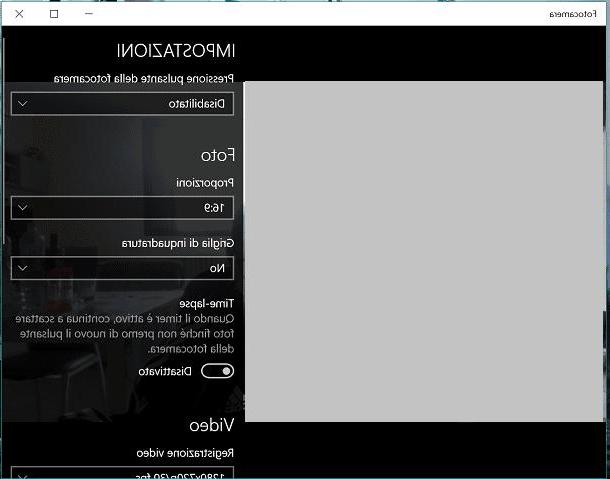
Pour prendre une photo avec la webcam de votre ordinateur, vous pouvez d'abord choisir d'utiliser le programme de gestion de webcam par défaut. Il s'agit généralement d'un programme d'installation automatique qui démarre dès que la webcam est connectée à l'ordinateur.
Evidemment, la question est différente si vous souhaitez prendre une photo avec la webcam de votre ordinateur portable : dans ce cas précis, la caméra étant déjà intégrée, il se peut que vous ne disposiez pas du logiciel adéquat pour la gérer.
Si vous tombez dans ce dernier cas et que vous souhaitez savoir comment prendre des photos avec la webcam de votre PC, alors vous serez sûrement intéressé de connaître la présence de l'application appareil photo sur les ordinateurs Windows.
Si vous ne savez pas ce que c'était, gardez à l'esprit qu'il s'agit de l'application Windows par défaut qui vous permet de vous interfacer avec la webcam de votre ordinateur, vous permettant ainsi de prendre des photos et d'enregistrer des vidéos de manière très simple et immédiate.
Si vous souhaitez utiliser l'application appareil photo pour prendre des photos avec la webcam, démarrez-la en recherchant son icône dans la liste des applications installées sur votre ordinateur.
Le trouver est très simple : il suffit d'appuyer sur le bouton avec la première chose Symbole Windows sur le clavier de votre ordinateur, puis, une fois que vous voyez la liste des applications et programmes installés, faites défiler la liste jusqu'à ce que vous trouviez l'élément appareil photo (la liste que vous voyez dans le menu déroulant est par ordre alphabétique).
Alternativement, vous pouvez trouver l'application plus rapidement appareil photo taper le mot appareil photo dans la barre de recherche de Cortana (c'est celle que vous pouvez voir à côté du libellé Écrivez ici pour rechercher).
Une fois que vous avez localisé et lancé l'application appareil photo vous pouvez l'utiliser tout de suite pour prendre des photos. Tout ce que vous avez à faire est d'appuyer sur le bouton avec le symbole de la caméra situé à droite. En appuyant sur le bouton avec le symbole de caméra vidéo vous activerez le mode enregistrement qui vous permettra d'enregistrer une vidéo.
Les principales fonctionnalités de l'application Windows Camera sont visibles dans la barre supérieure : symbole de la minuterie vous permet de retarder la prise de vue ou l'enregistrement, tandis que le symbole de cercle barré (visible en cliquant sur le bouton avec le symbole de flèche) vous permet de régler l'exposition.
D'autres possibilités de personnalisation sont visibles en appuyant sur le bouton avec le symbole d'engrenage: vous pourrez alors visualiser un menu latéral qui vous permettra de régler des paramètres tels que la résolution, le rapport hauteur/largeur et d'activer le mode timelapse.
Photos et vidéos prises via l'application appareil photo sont visibles via l'application photo Les fenêtres. Vous pouvez trouver l'application photo en ouvrant le menu déroulant avec la liste des applications et programmes installés sur votre ordinateur ou en tapant photo dans la barre de recherche de Cortana.
Comment prendre des photos avec la webcam (Mac)
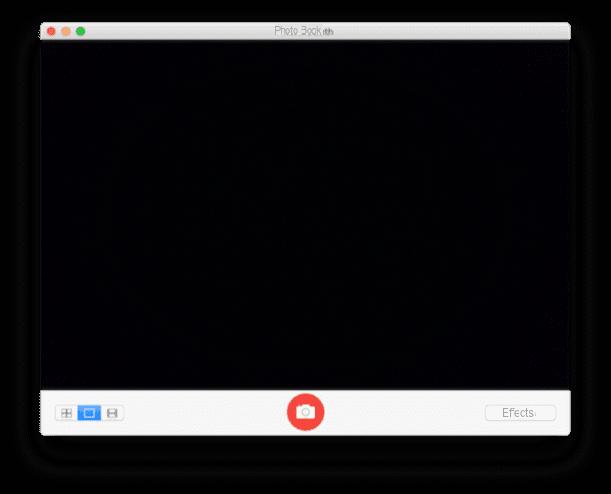
Vous possédez un ordinateur Mac et souhaitez savoir comment prendre des photos avec la webcam, éventuellement sans avoir à installer de programmes supplémentaires ? Pas de problème, dans ce cas vous pouvez utiliser le logiciel PhotoBooth qui est un excellent programme présent par défaut sur les ordinateurs Apple.
Comment dites-vous? Vous ne saviez rien de son existence ? Eh bien, ne vous inquiétez pas, corrigez-le immédiatement en lisant les lignes suivantes dans lesquelles je vais vous expliquer étape par étape comment l'utiliser.
Comme je l'ai dit, PhotoBooth est un excellent programme natif pour les ordinateurs avec le système d'exploitation macOS qui vous permet de gérer la webcam intégrée sur votre ordinateur Mac.
Pour l'utiliser dans le but de prendre des photos, d'enregistrer des vidéos et de prendre des photos amusantes grâce à l'utilisation de filtres en temps réel, vous devez d'abord le démarrer. Cliquez ensuite sur son icône que vous pouvez trouver dans LaunchPad; vous verrez que l'utiliser ne sera pas difficile du tout.
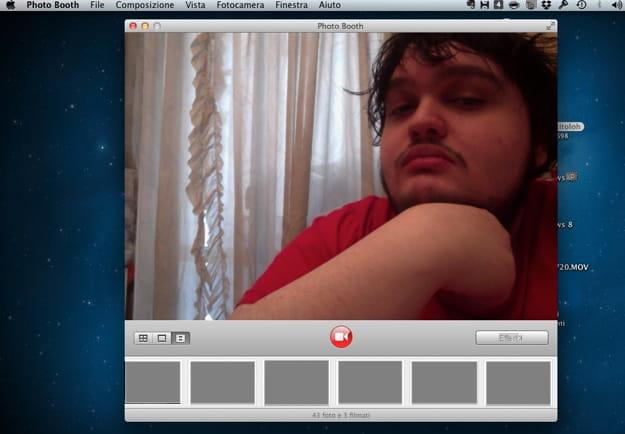
Comme vous pouvez le voir, ce logiciel a une interface utilisateur simple et minimale et il y a trois façons de l'utiliser : Tournage, Vidéo e Collage. Sélectionnez ensuite le mode que vous souhaitez en cliquant sur les icônes situées en bas à gauche puis cliquez sur l'élément si besoin effets pour afficher un ensemble de filtres applicables.
A ce stade, il vous suffit de prendre la photo ou d'enregistrer la vidéo : appuyez sur le bouton rouge avec le symbole de la caméra (ou du caméra vidéo si vous avez sélectionné le mode d'enregistrement) et vous avez terminé. Comme vous l'avez vu, c'est très simple.
Outils en ligne pour prendre des photos avec la webcam
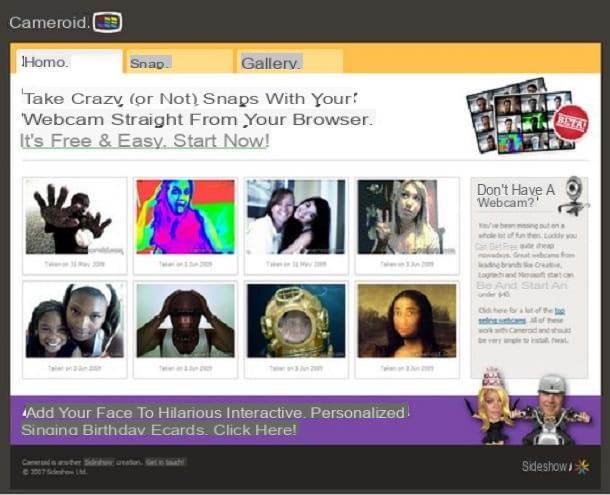
Hé, mais qu'est-ce que tu fais avec ce casque d'astronaute à la main ? Et toutes ces pierres éparpillées sur le sol de ta chambre, qu'est-ce qu'elles sont censées faire ? Non, ne me dites pas que vous avez recréé un scénario et que vous l'avez fait uniquement pour prendre des photos amusantes pour vos amis. Vous ne savez pas combien de temps précieux vous perdez !
Si vous voulez épater vos amis et prendre une photo avec la webcam d'une manière différente que d'habitude, vous pouvez utiliser l'un des nombreux outils en ligne tels que Cameroïde. Ceci est un service en ligne gratuit ce qui permet prendre des photos amusantes avec la webcam appliquer à ce dernier des effets spéciaux vraiment spectaculaires.
Essayez-le et, en quelques clics, vous pourrez devenir le protagoniste d'un tableau de Léonard, le visage d'un billet de banque et déformer votre image de bien d'autres manières vraiment hilarantes.
La première étape que vous devez faire pour utiliser est de se connecter au site Web de Cameroid et de cliquer sur l'onglet Casser (situé en haut). Sur la page qui s'ouvre, cliquez sur le bouton permettre d'autoriser le site à utiliser votre webcam et d'activer le plugin Flash Player, si nécessaire.
Assurez-vous maintenant que la prise de vue est optimale, avec votre visage au centre de la zone de prévisualisation. À ce stade, vous devez choisir l'effet spécial que vous souhaitez appliquer à votre image webcam.
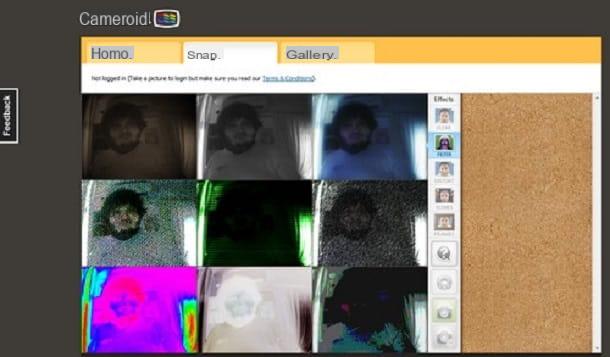
Cliquez ensuite sur le bouton Filtrez pour voir un aperçu en temps réel des effets spéciaux disponibles, sur Fausser pour afficher la liste des effets de distorsion, sur Scènes pour accéder à la galerie de tableaux et de personnages célèbres pour "coller" votre visage ou sur le bouton Encadrement pour afficher des cadres dans lesquels enfermer votre image.
Pour choisir l'effet spécial ou le cadre à appliquer à votre photo, il vous suffit de cliquer sur son aperçu où vous verrez l'écriture Choisir.
Lorsque vous êtes satisfait du résultat, vous pouvez prendre votre drôle de photo webcam en cliquant sur l'une des deux icônes en forme de caméra, qui se trouvent en bas à droite de la page.
Le premier, celui avec uniquement l'appareil photo, prend la photo instantanément, tandis que l'autre (avec les mots S3 suivant) prenez la photo après un compte à rebours de trois secondes.
Pour enregistrer le résultat sur votre PC, sous forme de fichier jpg, cliquez sur le bouton Télécharger un fichier JPG. Si vous souhaitez imprimer la photo sans l'enregistrer sur votre ordinateur, cliquez plutôt sur le bouton Imprimez-le sur une page entière.
Pour supprimer la photo prise et en prendre une autre, cliquez sur l'icône de la corbeille. Si vous aimez particulièrement l'image que vous avez créée, vous pouvez également la publier dans la base de données en ligne du site et la montrer aux autres utilisateurs de cette plateforme : pour cela, il suffit d'appuyer sur le bouton Enregistrer dans la galerie publique Camerdroid.
Programmes pour prendre des photos avec la webcam
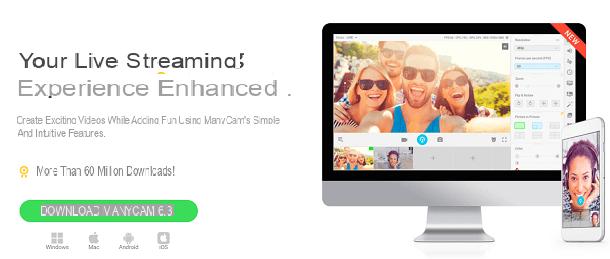
Si vous souhaitez prendre des photos via la webcam de votre ordinateur et souhaitez installer un logiciel sur votre ordinateur, alors je vous recommande d'essayer définitivement le programme Many Cam qui est disponible sur les ordinateurs Windows et Mac.
C'est l'un des logiciels de gestion de webcam les plus connus qui peut être utilisé dans divers domaines, notamment les appels vidéo, la diffusion en direct et bien plus encore. Ce programme fait certainement parler aussi parce qu'il est gratuit et également disponible sous forme d'application téléchargeable sur les smartphones et tablettes Android et iOS.
Beaucoup de Cam est également disponible dans un paiement qui possède des fonctionnalités supplémentaires, notamment l'enregistrement haute résolution et l'outil de suppression d'arrière-plan intégré. Les prix dépendent des fonctionnalités que vous souhaitez utiliser : cela commence par un abonnement Standard (20$ par an) jusqu'à l'abonnement Studio (49 $ par année).
Pour utiliser Many Cam téléchargez le logiciel sur votre ordinateur en vous rendant sur son site officiel en appuyant sur le bouton Télécharger en haut puis en haut Télécharger correspondant à la version Gratuit. Pour télécharger le logiciel sur Mac vous devrez cliquer sur le lien Télécharger pour Mac OS X.
Une fois que vous avez enregistré le fichier sur votre ordinateur, vous devrez le démarrer et procéder à l'installation qui, sous Windows, vous oblige à d'abord double-cliquer sur l'exécutable. Appuyez ensuite sur le bouton Oui dans la fenêtre Contrôle de compte d'utilisateur, sélectionnez la langue ville dans le menu déroulant et appuyez sur le bouton J'accepte. A la fin de l'installation, appuyez sur le bouton finition.
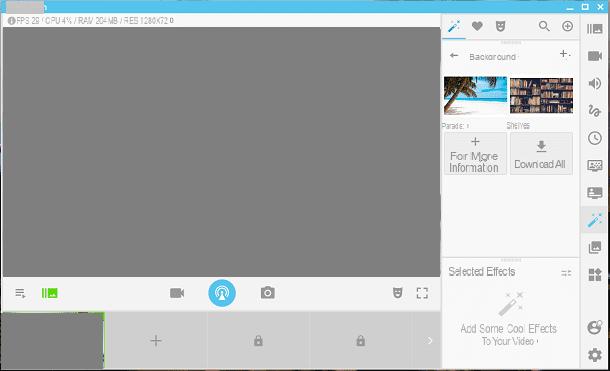
Ce logiciel est livré avec une interface utilisateur pleine de boutons et de fonctionnalités que vous pouvez voir situés dans la barre latérale droite : vous pouvez ensuite ajouter des effets, des arrière-plans, des autocollants et bien plus encore à la photo que vous souhaitez prendre. Pour prendre une photo, appuyez simplement sur le bouton avec le symbole d'un appareil photo, tandis que pour enregistrer une vidéo, appuyez sur le bouton avec le symbole d'une caméra vidéo.
Comment prendre des photos avec la webcam

























